(Instruções para desinstalar)
Como este programa se comporta?
R: System Security é um antispyware da familia do WinWeb Security. Este programa é classificado como uma praga virtual porque se instala na maquina dos usuarios sem aviso algum e faz o usuario pensar que estão sendo instaladas varias pragas virtuais fazendo com que o usuario compre o programa para ter seu computador de volta.
O programa se abre automaticamente criando varios avisos e alertas de segurança induzindo o usuario a pensar… “Puta merda meu computador se lascou…”
São alertas sobre uma variedade de infecções tais como:
Lsas.Blaster.Keyloger
Spyware.IEMonster.
O programa após o cancelamento do System Security abre a pagina em seu browser pedindo ao usuario que compre o programa por uma quantia de cerca de 50U$
Ele efetua falsos resultados de scaneamento, alertas mentirosos. É preciso sangue frio neste momento, primeiramente ignore todo e qualquer aviso e scan desta ferrramenta:

- Remoção Automatizada do System Security usando o programa Malwarebytes’ AntiMalware e Process Explorer:
1. Copie todas essas instruções em um arquivo de texto que prefirir, isto se deve a melhor proteção do processo com a internet fechada. E você podera ver o processo quando quiser e fazer com mais calma e segurança.
2. Agora o primeiro processo a ser utilizado é fechar o processo “System Security”, lembre-se o programa tem a capacidade de atrapalhar o funcionamento de varios programas incluindo o “MalwareBytes' Anti-Malware”. Então para encerrar o processo primeiramente, faça o download e instale o programa chamado “Process Explorer”. Esta é uma ferramenta utilizada para forçar a finalização de processos.
Por favor faça o download do Process Explorer, clicando sobre o link abaixo e salvando o mesmo na area de trabalho.
Process Explorer Download Link
3. Após terminado o download, va até a area de trabalho e veja o “procexp.exe” este é o programa que utilizaremos mas para enganar o “System Security” primeiramente vamos renomear o arquivo antes de executalo:
Clique com o botão direito do mouse sobre ele e clique na opção “renomear/rename”. Pode renomear para explorer.exe se prefirir. Ok depois de renomeado o arquivo de um duplo clique sobre ele, e aceite os termos de licença.
Se você seguiu o processo corretamente até aqui você verá uma imagem como esta:
4. Veja a lista de processos rodando no seu computado neste momento o processo do System Security consiste basicamente em um conjunto de numeros aleatorios seguido do icone  no nosso caso é 13279294.exe como pode se notar na imagem acima, mas poderia ser qualquer outro como 51231676.exe.
no nosso caso é 13279294.exe como pode se notar na imagem acima, mas poderia ser qualquer outro como 51231676.exe.
É este processo que esta causando os tormentos e bloqueando alguns programas em sua maquina. Depois que você identificar o processo em sua maquina clique sobre ele com indica a seta azul na figura abaixo e clique no botão do X vermelho tambem indicado na imagem indicado pela seta vermelha.
5. Quando você clicar no X vermelho matando o processo a seguinte caixa de aviso aparecera, clique em SIM/YES.
6. Agora faça o download do Malwarebytes' Anti-Malware, ou MBAM, clique no link abaixo e escolha a localização onde voce deve salvar o programa, recomendamos você a salvar na area de trabalho.
Malwarebytes' Anti-Malware Download Link
7. Depois de baixar o programa feche todos os programas e janelas do seu computador, incluido esta.
8. De um duplo clique sobre o icone chamado de “Malwarebytes Anti-Malware 1.40”, altere o caminho da pasta destino de
\MalwarebytesPortable
para:
C:\MalwarebytesPortable
(lembrando que pode ser C: D: , ou seja qualquer unidade que ache mais conveniente.)
9. Depois de instalado o programa ele vai abrir automaticamente, apenas clique no botão “Verificação Completa”/”Perform Full Scan”, não faça as atualizações/update neste programa porque senão a licença de registro vai parar de funcionar. Se quiser utiizar este programa outras vezes va ate o caminho que você indicou na Pasta Destino e execute o programa atraves do icone vermelho e preto “MalwarebytesPortable”.
11. Na guia Scanner, você pode escolher entre uma analize comple e uma verificação rapida e menos profunda.
12. MBAM agora esta scaneando seu compuatador na busca por malwares. Esse processo tambem pode ser utilizado periodicamente como forma de proteção. Abaixo a imagem do programa em funcionamento.
13. Quando terminar o scaneamento aparecera a caixa com a mensagem abaixo.
Clique em Ok para fechar a mensagem e continuar o processo de remoção do SystemSecurity.
14. You will now be back at the main Scanner screen. At this point you should click on the Show Results button.
15. A imagem abaixo mostra em vermelho o nome dos malwares encontrados pelo programa. Note que a fonte das diferentes infecções encontradas levam o nome do System Security.
16. Agora clique no botão Remove Selected / Remover selecionados para eliminar todos os malwares listados. MBAM agora vai realmente deletar as entradas de registro e todos os rastros que encontoru deste programa. Após remover esses arquivos o MBAM precisara reiniciar o computador pra terminar o processo.
17. Bom MBAM terminou de eliminar este malware,
18. aogra você pode fechar este programa.
19. [Extra]
Clique em INICIAR / EXECUTAR
digite:
MSCONFIG
de “OK”
clique na guia “INICIALIZAR”
e desative o “ITEM DE INICIALIZAÇÃO” > 15315154
Lembre se q este numero varia… de caso para caso…
Clique em “OK” e reinicie o computador para que as modificações tenham efeito.
FIM
Agradecimentos ao site:
http://www.bleepingcomputer.com/virus-removal/remove-system-security
De onde este tutorial foi extraído, e traduzido pela minha pessoa. Quem tirou este Malware e ainda notou que o computador esta lento, é melhor pensar claramente em uma formatação da unidade em que se encontra seu WINDOWS, espero ter ajudado.

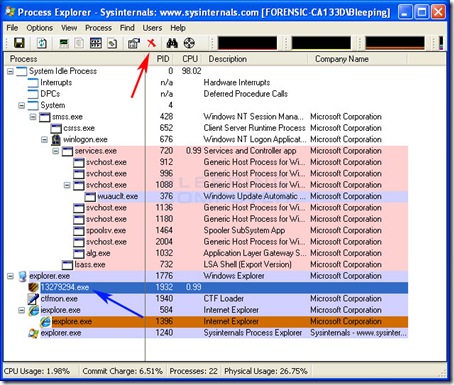








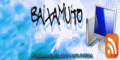

0 comments:
Postar um comentário